如今,win8操作系统已经免除了桌面便签的功能,不过我却发现了一个方法,可以win8桌面添加小工具的。就是利用一个代码,轻松把便签呼唤出来,方便记事。
如何在win8桌面添加小工具呢?添加win8桌面小工具对我们日常来说是很方便的一件事情哦,既然这款功能如此实用,所以,这里就来分享w8桌面添加小工具的方法。
win8桌面添加小工具步骤:
想要win8桌面添加小工具,首先我们打开【开始】按键,
找到【运行】
(快捷键:win+R)
在输入框里面输入【cmd】命令,
按【确定】。
开始进行win8桌面添加小工具。
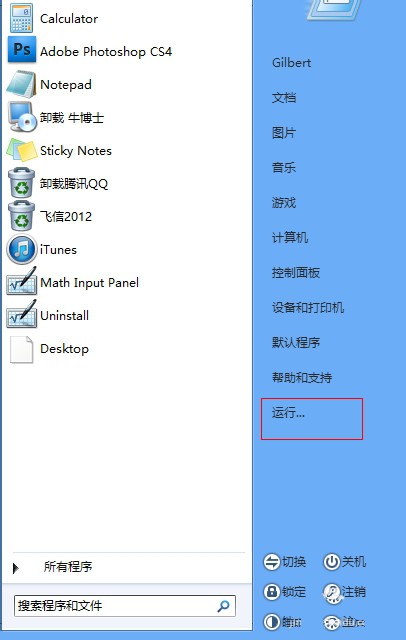
win8桌面添加小工具载图1
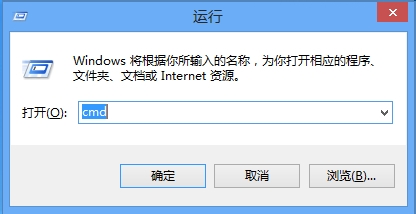
win8桌面添加小工具载图2
在命令提示符输入
【StikyNot】
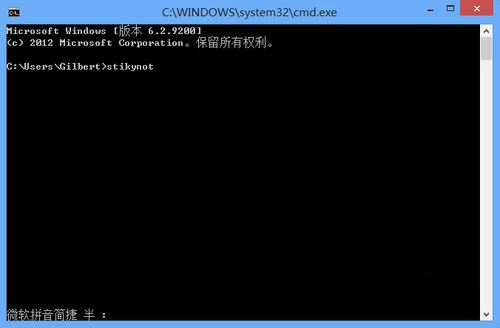
win8桌面添加小工具载图3
最后按【回车】,
可以在桌面上发现便笺!
然后就可以愉快地进行win8桌面添加小工具啦!
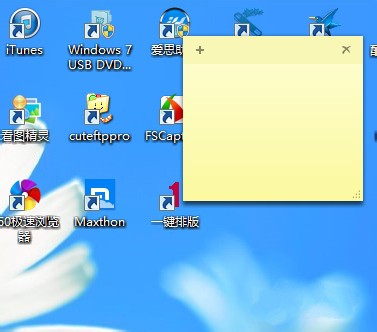
win8桌面添加小工具载图4
好了,以上就是关于w8桌面添加小工具的全部图解教程内容了,如果你不知道如何添加win8桌面小工具的话,可以参考本教程进行添加w8桌面小工具的,真的是相当简单的。
Copyright ©2018-2023 www.958358.com 粤ICP备19111771号-7 增值电信业务经营许可证 粤B2-20231006